Skelbimas
Kodas 42, nusprendė „CrashPlan“ įmonė visiškai atsisakyti namų vartotojų „CrashPlan“ langinių atsarginės kopijos namų vartotojamsBendrovė „Code42“, esanti už „CrashPlan“, paskelbė, kad griauna namų vartotojus. „CrashPlan for Home“ sunaikinamas, „Code42“ daugiau dėmesio skiria verslo ir verslo klientams. Skaityti daugiau . Dėl ypač konkurencingų kainų jų atsarginis sprendimas pagundė žmones, kuriems reikalingi dideli atsarginių atsargų poreikiai. Nors jų pažadų nesilaikymas galėjo pasėti nepasitikėjimo sėkla, yra ir kitų debesijos paslaugų teikėjų. Bet kuriuo teikėju pasitikite savo meemų archyvu?
Šiuo metu pasaulyje debesų kompiuterijos lyderė yra „Amazon Web Services“ (AWS). AWS mokymosi kreivė gali atrodyti staigi, tačiau iš tikrųjų ji yra paprasta. Sužinokime, kaip pasinaudoti pirmaujančia pasaulyje debesų platforma.
Paprastas saugojimo sprendimas
Paprastas saugojimo sprendimas, paprastai vadinamas S3, yra „Amazon“ saugojimo sprendimo pavyzdys. Tarp žymių S3 naudojančių bendrovių yra „Tumblr“, „Netflix“, „SmugMug“ ir, žinoma, „Amazon.com“. Jei jūsų žandikaulis vis dar pritvirtintas prie veido, AWS garantuoja, kad jo standartinė parinktis bus 99,99999999999 procentų, o maksimalus failo dydis (bet kurio failo) yra penki terabaitai (5 TB). S3 yra objektų saugykla, tai reiškia, kad jis nėra skirtas operacinei sistemai įdiegti ir paleisti, tačiau yra puikiai pritaikytas atsarginėms kopijoms kurti.
Pakopos ir kainodara
Iki šiol tai yra pati sudėtingiausia S3 dalis. Kainos skiriasi regionuose, o mūsų pavyzdyje naudojama dabartinė JAV (Šiaurės Virdžinijos) regiono kainodara. Pažvelkite į šią lentelę:

S3 sudaro keturios saugojimo klasės. Standartinis aišku, yra standartinė galimybė. Retai prieinamas Apskritai yra pigesnis saugoti jūsų duomenis, bet yra brangesnis, jei norite gauti duomenis iš jų. Sumažintas atleidimas paprastai naudojamas duomenims, kuriuos galite regeneruoti praradę, pvz., vaizdo miniatiūras. Ledynas yra naudojamas archyvų saugojimui, nes jame pigiausia saugoti. Tačiau užtruks nuo trijų iki penkių valandų, kol galėsite nuskaityti failą iš ledyno. Naudodami ledyną ar šaldytuvą, sumažinsite išlaidas už gigabaitą, bet padidinsite naudojimo sąnaudas. Dėl to šaltas saugojimas geriau tinka archyvavimui ir atkūrimui po nelaimių. Paprastai norėdami dar labiau sumažinti išlaidas, įmonės naudoja visų klasių derinį.
Kiekvienos kategorijos geriausi yra pažymėti mėlyna spalva. Patvarumas yra tikimybė, kad jūsų failas nebus prarastas. Sumažėjęs perteklius, „Amazon“ turės prarasti katastrofiškus nuostolius dviejuose duomenų centruose, kol jūsų duomenys nebus prarasti. Iš esmės AWS kaups jūsų duomenis keliose vietose su visomis klasėmis, išskyrus sumažintą atleidimo klasę. Prieinamumas kaip tikėtina, kad nebus prastovų. Likusią dalį lengviau parodyti pavyzdžiu.
Naudojimo pavyzdys
Mūsų naudojimo atvejis yra toks.
Noriu išsaugoti dešimt failų „S3 Standard“, kurių bendras dydis yra 1 gigabaitas (1 GB). Įkeliami failai arba Įdėkite užklausa turės sumokėti 0,005 USD ir 0,039 USD už visą saugyklą. Tai reiškia, kad už pirmąjį mėnesį už jūsų duomenų saugojimą būsite apmokestinti iš viso maždaug 4,5 cento (0,044 USD) ir šiek tiek mažiau nei 4 centus (0,039 USD).
Kodėl egzistuoja tokia sudėtinga kainų struktūra? Taip yra todėl, kad mokate už tai, ką naudojate. Niekada nemokate už nieką, ko nenaudojate. Jei galvojate apie didelę įmonę, tai suteikia visus pranašumus, jei turite pasaulinės klasės saugojimo sprendimą, kartu išlaikydami minimalias išlaidas. „Amazon“ taip pat teikia Paprasta mėnesio skaičiuoklė kuri galite rasti čia, kad galėtumėte planuoti savo mėnesio išlaidas. Laimei, jie taip pat siūlo nemokamą pakopą, kurį čia galite pasirašyti, taigi galite išbandyti jų paslaugas iki 12 mėnesių. Kaip ir kas nors naujo, kai tik pradėsite naudoti, tuo patogesnis ir suprantamesnis jis taps.
Konsolė
AWS nemokama pakopa leidžia išbandyti visas jų paslaugas tam tikra prasme visus metus. Nemokamoje pakopoje S3 suteikia jums 5 GB saugyklos vietos, 20 000 gauna ir 2 000 talpyklų. Tai turėtų suteikti pakankamai erdvės kvėpuoti AWS ir nuspręsti, ar jis atitinka jūsų reikalavimus. Užsiregistravę AWS pateiksite keletą žingsnių. Norėdami patvirtinti, jums reikės galiojančios kredito ar debeto kortelės ir telefono. Kai tik paleisite valdymo pultą, būsite pasveikinti AWS prietaisų skydelyje.
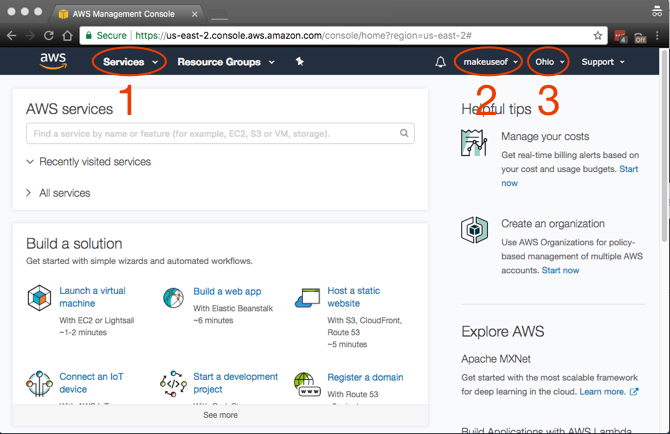
Greitai žvelgiant, gali atrodyti, kad yra baisiai daug ką priimti, ir tai paprasčiausiai todėl, kad yra. Pagrindiniai elementai, kuriuos turėsite pasiekti ir kurie pažymėti ekrano kopijoje, yra šie:
- Paslaugos: Nustebink, nustebink, čia rasite visas AWS paslaugas.
- Sąskaita: Norėdami pasiekti savo profilį ir atsiskaitymą.
- Regionas: Tai yra AWS regionas, kuriame dirbate.
Kadangi norite, kad jūsų kompiuteris (-iai) ir AWS būtų kuo mažesnis, pasirinkite artimiausią regioną. Kai kuriuose regionuose nėra visų AWS paslaugų, tačiau jie yra įdiegiami nuolat. Mūsų laimei, S3 galima įsigyti visuose regionuose!
S3 saugumas
Prieš tęsdamas, pirmas darbas yra apsaugoti savo sąskaitą. Spustelėkite Paslaugos> Saugumas, tapatybė ir atitiktis> IAM. Vykdydami procesą taip pat ketiname suteikti reikiamus leidimus jūsų kompiuteriui, kad galėtumėte saugiai kurti atsarginę kopiją ir atkurti.
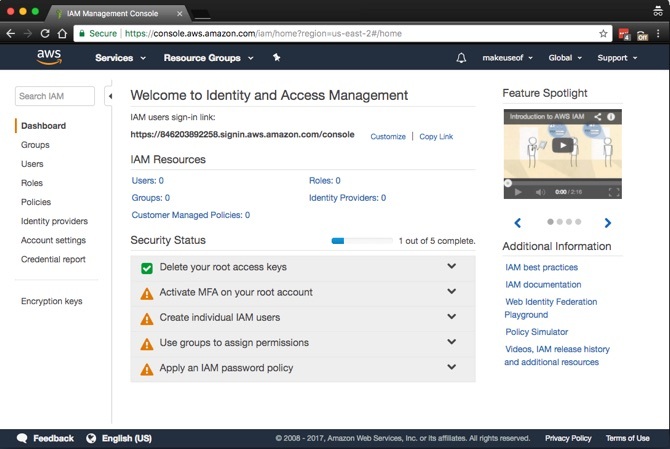
Tai yra paprastas penkių žingsnių procesas. Iš ekrano kopijos pastebėsite, kad MFA gali būti suaktyvinta jūsų sąskaitoje. Nors daugiafaktorinis autentifikavimas (MFA), dar žinomas kaip dviejų faktorių autentifikavimas (2FA) Kaip apsaugoti "Ubuntu" naudojant dviejų faktorių autentifikavimąNorite papildomo prisijungimo prie „Linux“ saugos lygio? „Google Authenticator“ dėka prie savo „Ubuntu“ kompiuterio (ir kitų „Linux“ operacinių sistemų) galima pridėti dviejų faktorių autentifikaciją. Skaityti daugiau , nereikia, labai rekomenduojama. Trumpai tariant, tam reikalingas jūsų vartotojo vardo ir slaptažodžio derinys kartu su kodu jūsų mobiliajame įrenginyje. Galite įsigyti suderinamą fizinį MFA įrenginį arba naudoti tokią programą kaip „Google Authenticator“. Eikite į abi puses Programėlių parduotuvė arba Zaidimu parduotuve atsisiųsti „Google Authenticator“ programą.
Pasirenkamojo kelių veiksnių autentifikavimo naudojimas
Išskleisti Suaktyvinkite MFA savo pagrindinėje sąskaitoje ir spustelėkite Tvarkykite MFA. Įsitikinkite Virtualus MFA įrenginys yra pasirinktas ir spustelėkite Kitas žingsnis.
Savo įrenginyje atidarykite „Google Authenticator“ ir nuskaitykite ekrane esantį brūkšninį kodą. Įveskite autorizacijos kodą laukelyje Autorizacijos kodas 1 langelį ir palaukite, kol kodas atnaujinamas „Google Authenticator“. Kitas kodas bus parodytas maždaug per 30 sekundžių. Įveskite naują kodą 2 autorizacijos kodas langas iš „Google Authenticator“. Dabar spustelėkite Suaktyvinkite virtualią MFA mygtuką. Kai atnaujinsite ekraną, aktyvuoti MFA bus žalia varnelė.
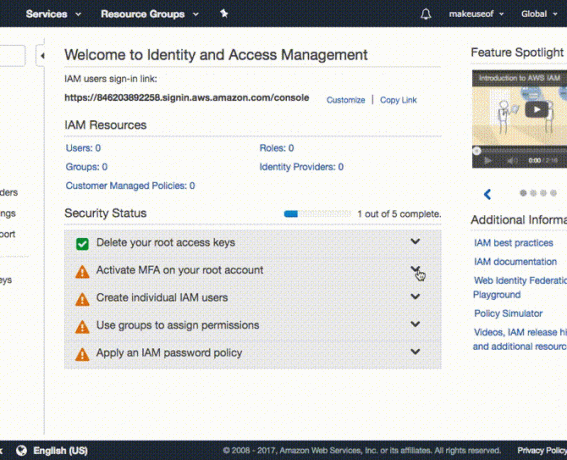
Dabar savo paskyroje turėtumėte suaktyvinti MFA ir susieję „Google Authenticator“ su AWS. Kai kitą kartą prisijungsite prie AWS pulto, įvesite vartotojo vardą ir slaptažodį kaip įprasta. Tada AWS paprašys jūsų MFA kodo. Tai gausite iš „Google“ autentifikavimo priemonės programos, kaip tai padarėte atlikdami ankstesnį veiksmą.
Grupės ir leidimai
Laikas nuspręsti, kokio lygio prieiga jūsų kompiuteriui turės AWS. Lengviausias ir saugiausias būdas tai padaryti bus sukurti grupė ir a Vartotojas kompiuteriui, kurio atsarginę kopiją norite sukurti. Tada suteikite prieigą arba pridėkite leidimą tai grupei naudotis tik S3. Šis požiūris turi daugybę pranašumų. Minėtai grupei suteikiami įgaliojimai apsiriboja S3 ir negali būti naudojami norint pasiekti bet kurias kitas AWS paslaugas. Be to, nesėkmingu atveju, kai nutekės jūsų kredencialai, jums tereikia ištrinti grupės prieigą, o jūsų AWS paskyra bus saugi.
Iš tikrųjų prasmingiau pirmiausia kurti grupę. Norėdami tai padaryti, išplėskite Sukurkite individualius IAM vartotojus ir spustelėkite Tvarkyti vartotojus. Spustelėkite Grupės iš skydelio kairėje, po kurio eina Sukurti naują grupę. Pasirinkite savo grupės pavadinimą ir spustelėkite Kitas žingsnis. Dabar pridėsime šios grupės leidimą ar politiką. Kadangi norite, kad ši grupė turėtų prieigą tik prie S3, filtruokite sąrašą įvesdami S3 filtre. Įsitikinti, kad „AmazonS3FullAccess“ yra pasirinktas ir spustelėkite Kitas žingsnis pagaliau sekė Sukurti grupę.
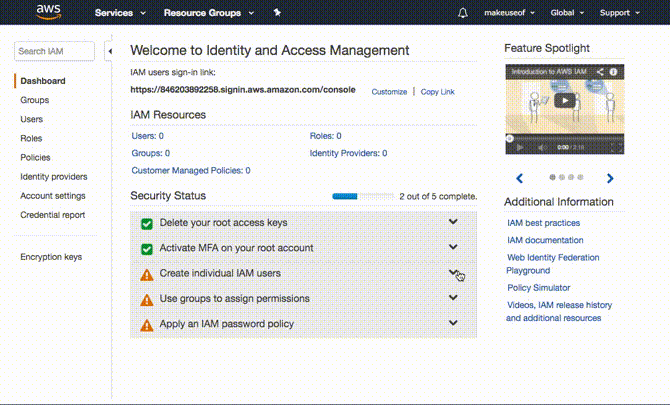
Sukurkite vartotoją
Viskas, ką jums dabar reikia padaryti, yra sukurti vartotoją ir įtraukti jį į jūsų sukurtą grupę. Pasirinkite Vartotojai kairiajame skydelyje spustelėkite ir spustelėkite Pridėti vartotoją. Pasirinkite bet kurį jums patinkantį vartotojo vardą, prieigos tipu įsitikinkite Programinė prieiga yra pasirinktas ir spustelėkite Kitas: Leidimai. Kitame puslapyje pasirinkite grupę, kurią sukūrėte, ir spustelėkite Kitas: apžvalga. AWS patvirtins, kad įtraukiate šį vartotoją į pasirinktą grupę, ir patvirtins, kad suteikiami leidimai. Spustelėkite Sukurti vartotoją pereiti į kitą puslapį.
Dabar pamatysite Prieigos rakto ID ir a Slaptas prieigos raktas. Jie patys sukuriami ir rodomi tik vieną kartą. Galite nukopijuoti ir įklijuoti juos į saugią vietą arba spustelėti Atsisiųsti .csv kuri atsisiųs skaičiuoklę su šia informacija. Tai yra vartotojo vardo ir slaptažodžio, kuriuos jūsų kompiuteris naudos prieigai prie S3, atitikmuo.
Verta paminėti, kad turėtumėte elgtis su jais aukščiausio lygio saugumu. Jei pametėte slaptosios prieigos raktą, jo atgauti negalima. Turėsite grįžti į AWS konsolę ir sugeneruoti naują.
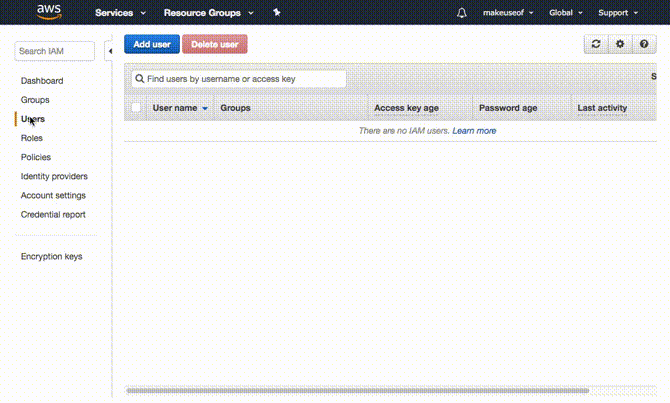
Tavo pirmasis kibiras
Atėjo laikas sukurti vietą jūsų duomenims. S3 turi parduotuves, vadinamas kaušais. Kiekvienas kaušo pavadinimas turi būti unikalus visame pasaulyje, tai reiškia, kad kurdami kaušą būsite vienintelis planetoje su tokiu kaušo pavadinimu. Kiekvienas kaušas gali turėti savo konfigūracijos taisyklių rinkinį. Gali turėti versijos įgalinta kaušuose, kad ji išlaikytų jūsų atnaujintų failų kopijas, kad galėtumėte grįžti į ankstesnes failų versijas. Taip pat yra variantų kryžminio regiono replikacija kad galėtumėte toliau kurti atsarginę duomenų kopiją į kitą kitos šalies regioną.
Į S3 galite patekti nuėję į Paslaugos> Sandėliavimas> S3. Sukurti segmentą yra taip paprasta, kaip spustelėti mygtuką Sukurkite kibirą mygtuką. Pasirinkę visuotinį unikalų pavadinimą (tik mažosiomis raidėmis), pasirinkite regioną, kuriame norėtumėte, kad jūsų kaušas gyventų. Spustelėdami Sukurti mygtuką pagaliau gausite savo pirmąjį kibirą.
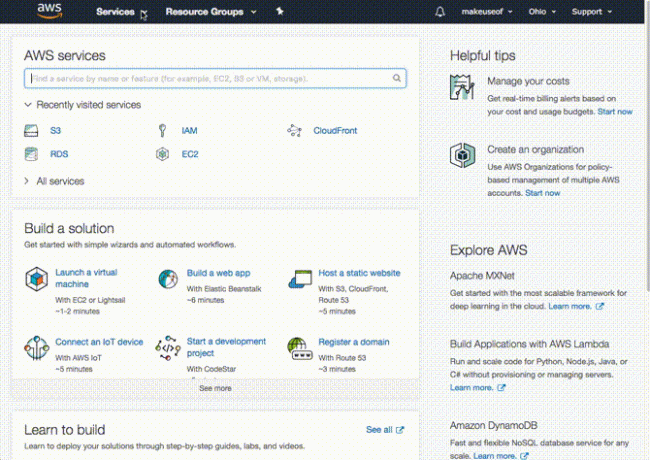
Komandos eilutė yra gyvenimas
Jei komandinė eilutė yra jūsų pasirinktas ginklas 4 būdai išmokyti savęs terminalo komandas „Linux“Jei norite tapti tikru „Linux“ meistru, praleisti šiek tiek žinių apie terminalą. Čia pateikiami metodai, kuriuos galite naudoti patys pradėdami mokyti. Skaityti daugiau , galite pasiekti savo naujai sukurtą S3 segmentą naudodami s3cmd kurį galite atsisiųsti iš čia. Pasirinkę naujausią versiją, atsisiųskite ZIP archyvą į savo pasirinktą aplanką. Dabartinė naujausia versija yra 2.0.0, kurią naudosite mūsų pavyzdyje. Norėdami išpakuoti ir įdiegti „s3cmd“, atidarykite terminalo langą ir įveskite:
sudo apt install python-setuptools. išpakuokite „s3cmd-2.0.0“. cd s3cmd-2.0.0. sudo python setup.py įdiegti„s3cmd“ dabar įdiegta jūsų sistemoje ir yra paruošta konfigūruoti bei susieti su jūsų AWS paskyra. Būtinai turėkite savo Prieigos rakto ID ir Slaptas prieigos raktas nuo tada, kai sukūrėte savo vartotoją. Pradėkite rašydami:
s3cmd - konfigūruotiDabar būsite paraginti įvesti keletą detalių. Pirmiausia būsite paaukštinti, kad įvesite „Access Key ID“, paskui „Secret access“ raktą. Visi kiti nustatymai gali būti palikti kaip numatytieji, tiesiog paspaudus Enter klavišą, išskyrus Šifravimas nustatymas. Čia galite pasirinkti slaptažodį, kad S3 siunčiami ir siunčiami duomenys būtų užšifruoti. Tai padės išvengti a vyras vidurio puolime Penki internetiniai šifravimo įrankiai, skirti apsaugoti jūsų privatumą Skaityti daugiau ar kas nors sulaiko jūsų interneto srautą.
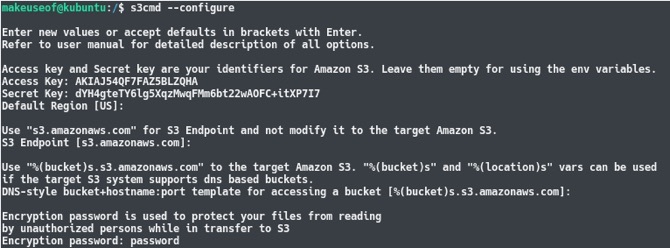
Pasibaigus konfigūravimo procesui, s3cmd atliks testą, kad įsitikintų, jog visi nustatymai veikia ir ar galite sėkmingai prisijungti prie savo AWS paskyros. Kai tai bus padaryta, galėsite įvesti keletą komandų, tokių kaip:
s3cmd lsČia bus išvardyti visi jūsų S3 paskyros kaušai. Kaip parodyta paveikslėlyje žemiau, jūsų sukurtas kaušas yra matomas!

Sinchronizuoti naudojant komandinę eilutę
„S3cmd“ sinchronizavimo komanda yra nepaprastai universali. Tai labai panašu į tai, kaip paprastai kopijuoji failą „Linux“, ir atrodo šiek tiek taip:
s3cmd sinchronizavimas [VIETOS KELIAS] [NUOTOLINIS KELIAS] [PARAMETRAI]Išbandykite jo naudojimą paprastu sinchronizavimu. Pirmiausia sukurkite du teksto failus naudodami liesti komandą, tada naudokite sinchronizuoti komanda nusiųsti ką tik sukurtus failus į anksčiau sukurtą segmentą. Atnaujinkite S3 kibirą; pastebėsite, kad failai iš tikrųjų buvo išsiųsti S3! Įsitikinkite, kad vietinį kelią pakeisite vietiniu jūsų kompiuterio keliu, taip pat pakeisite nuotolinį kelią į savo segmento pavadinimą. Norėdami atlikti šį tipą:
palieskite failą-1.txt. palieskite failą-2.txt. s3cmd sync ~ / atsarginės s3: // makeuseof-backup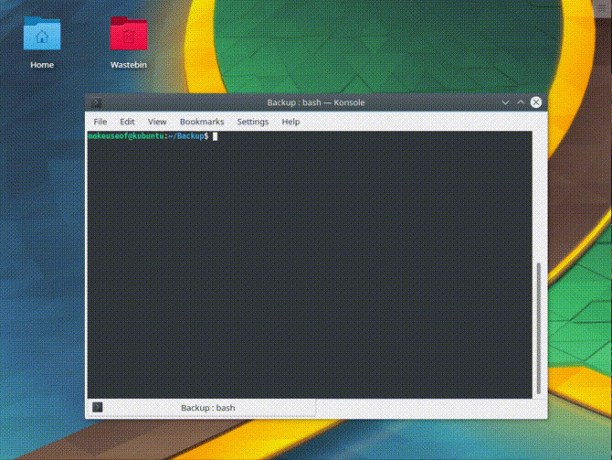
sinchronizuoti komanda, kaip minėta, pirmiausia patikrina ir palygina abu katalogus. Jei failo nėra S3, jis jį įkels. Dar daugiau, jei failas egzistuoja, prieš nukopijuodamas į S3 jis patikrins, ar jis buvo atnaujintas. Jei norite, kad ji ištrintų ir failus, kuriuos ištrynėte vietoje, komandą galite paleisti naudodami –Ištrinti-pašalinti parametras. Išbandykite tai pirmiausia ištrindami vieną iš mūsų sukurtų tekstinių failų, po to - sinchronizavimo komandą su papildomu parametru. Jei tada atnaujinsite savo S3 segmentą, ištrintas failas buvo pašalintas iš S3! Norėdami tai išbandyti, įveskite:
rm failas-1.txt. s3cmd sync ~ / atsarginę kopiją s3: // makeuseof-backup - pašalinti - pašalinti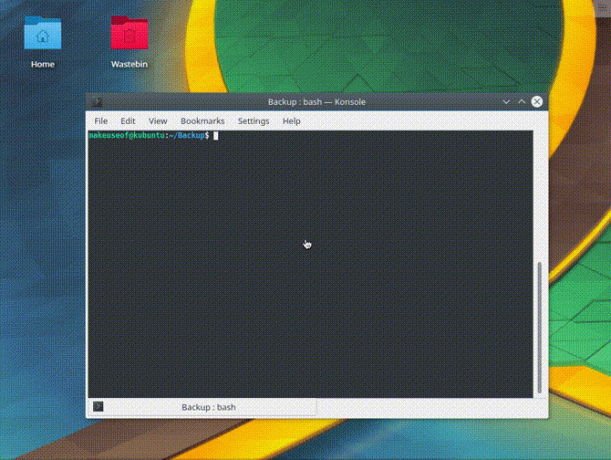
Iš pirmo žvilgsnio galite pamatyti, koks patrauklus yra šis metodas. Jei norėtumėte ką nors sukurti atsarginę kopiją savo AWS paskyroje, galėtumėte pridėti sinchronizavimo komandą prie „cron“ darbo Kaip suplanuoti "Linux" užduotis naudojant "Cron" ir "Crontab"Galimybė automatizuoti užduotis yra viena iš tų futuristinių technologijų, kurios jau yra čia. Kiekvienas „Linux“ vartotojas gali gauti naudos iš planavimo sistemos ir vartotojo užduočių, nes „cron“ yra lengvai naudojama foninė paslauga. Skaityti daugiau ir automatiškai sukurkite savo kompiuterio atsarginę kopiją į S3.
GUI alternatyva
Jei komandinė eilutė nėra jūsų dalykas, egzistuoja grafinė vartotojo sąsaja (GUI), alternatyva s3cmd: „Cloud Explorer“. Nors jis neturi labai modernios sąsajos, jis turi keletą įdomių funkcijų. Ironiška, bet lengviausias būdas gauti savo rankas į naujausią versiją yra naudojant komandinę eilutę. Kai atidarysite terminalo langą su aplanku, kuriame norite jį įdiegti, įveskite:
sudo apt -y įdiegti Kaip naudotis APT ir atsisveikinti su APT-GET Debian ir Ubuntu„Linux“ yra nuolatinės evoliucijos būsenoje; didelių pokyčių kartais nesunku praleisti. Nors kai kurie patobulinimai gali nustebinti, kiti tiesiog turi prasmę: patikrinkite šiuos pritaikymo pakeitimus ir pažiūrėkite, ką galvojate. Skaityti daugiau „openjdk-8“ begalvis skruzdėlynas. git klonas https://github.com/rusher81572/cloudExplorer.git. cd cloudExplorer. skruzdėlytė. CD dist. „java -jar CloudExplorer.jar“Paleidus sąsają, kai kurie būtini laukai jau turėtų atrodyti pažįstami. Norėdami įkelti AWS sąskaitą, įveskite savo prieigos raktą, slaptą raktą ir nurodykite savo paskyros pavadinimą ir spustelėkite Sutaupyti.
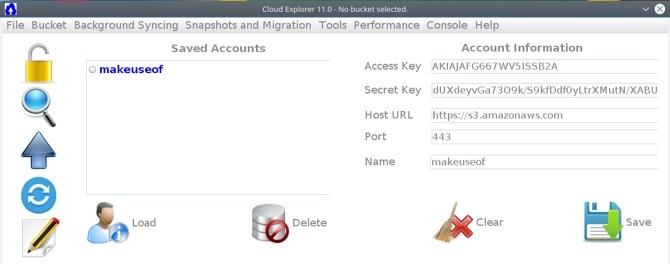
Dabar galite spustelėti išsaugotą profilį ir gauti prieigą prie savo kibiro.
Naršyklės tyrinėjimas
Greitai pažvelgę į sąsają pamatysite šiuos dalykus:
- Atsijungti
- Naršykite ir ieškokite
- Įkelti failus
- Sinchronizuoti
- Teksto redaktorius
- Jūsų kaušų sąrašo skydelis
- Skydelis, skirtas naršyti pasirinktame segmente
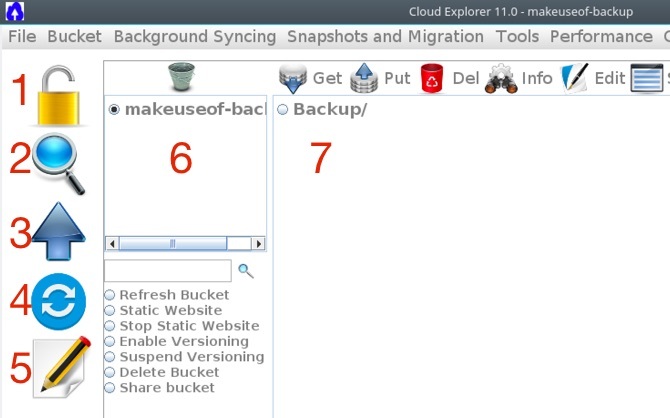
„Cloud Explorer“ sinchronizavimo galimybių nustatymas yra panašus į „s3cmd“. Pirmiausia sukurkite failą, kurio nėra S3 segmente. Tada spustelėkite Sinchronizuoti ir naršykite aplanką, kurį norėtumėte sinchronizuoti su S3. Paspaudus ant Į S3 patikrins skirtumus tarp aplanko jūsų vietiniame kompiuteryje ir aplanko su S3 ir įkels visus rastus skirtumus.
Kai atnaujinsite S3 segmentą naršyklėje, pastebėsite, kad naujas failas buvo išsiųstas S3. Deja, „Cloud Explorer“ sinchronizavimo funkcija nepatenkina jokių failų, kuriuos ištrynėte vietiniame kompiuteryje. Taigi, jei failą pašalinsite vietoje, jis vis tiek liks S3. Tai reikia atsiminti.
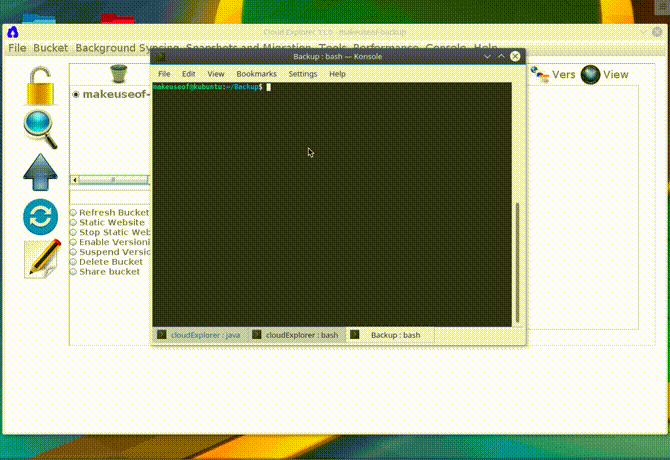
Namų vartotojai gali naudoti verslui skirtas debesų saugyklas
Nors AWS yra sprendimas, sukurtas įmonėms iš debesies pasinaudoti, nėra jokios priežasties, kodėl namų vartotojai neturėtų įsitraukti į šį veiksmą. Pirmaujančios pasaulyje debesų platformos naudojimas turi daug privalumų. Niekada neturite jaudintis dėl aparatūros atnaujinimo ar mokėjimo už nieką, ko nenaudojate. Kitas įdomus faktas yra tas, kad AWS užima didesnę rinkos dalį nei kiti 10 pardavėjų kartu sudėjus. Tai rodo, kaip toli jie yra į priekį. Norint nustatyti AWS kaip atsarginį sprendimą, reikia:
- Sąskaitos sukūrimas.
- Paskyros užtikrinimas naudojant MFA.
- Kurti grupę ir priskirti grupei leidimus.
- Vartotojo įtraukimas į grupę.
- Sukuriate savo pirmąjį kibirą.
- Komandinės eilutės naudojimas sinchronizavimui su S3.
- S3 alternatyva GUI.
Ar jūs vis dar naudojate AWS? Kurį debesies atsarginį pardavėją šiuo metu naudojate? Kokių funkcijų ieškote pasirinkdami atsarginių kopijų tiekėją? Praneškite mums toliau pateiktuose komentaruose!
„Jusufas“ nori gyventi pasaulyje, kuriame pilna inovatyvių verslų, išmaniųjų telefonų, kuriuose yra tamsiai skrudintos kavos, ir kompiuterių, turinčių hidrofobinių jėgos laukų, kurie papildomai atstumia dulkes. Kaip verslo analitikas ir Durbano technologijos universiteto absolventas, turintis daugiau nei 10 metų patirtį sparčiai augančioje technologijų pramonėje, jis mėgsta būti vidutiniu žmogumi tarp…


